制作PPT目录的方法多种,至少在PPTfans网曾经介绍过的方法就有五种,可以看:PPT目录设计的五种方法。今天将带来另一种较为奇葩的方法——表格法。
表格法做PPT目录,主要使用表格填充和线条的巧妙设置而得,好处在于表格天生的对齐特质加上灵活增减单元格的特性,但缺点在于对表格的操作不那么容易上手。
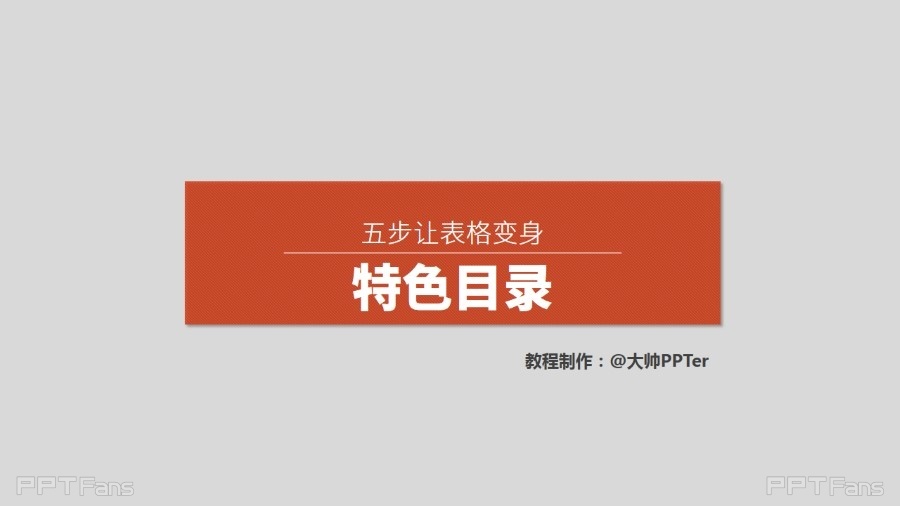
五步让表格变身特色目录,如何制作呢?看示例:

插入表格(4列8行)
合并首行中间两个单元格
设置表格底纹为纯色填充(RGB:210,71,38),透明度20%,得到最右效果。
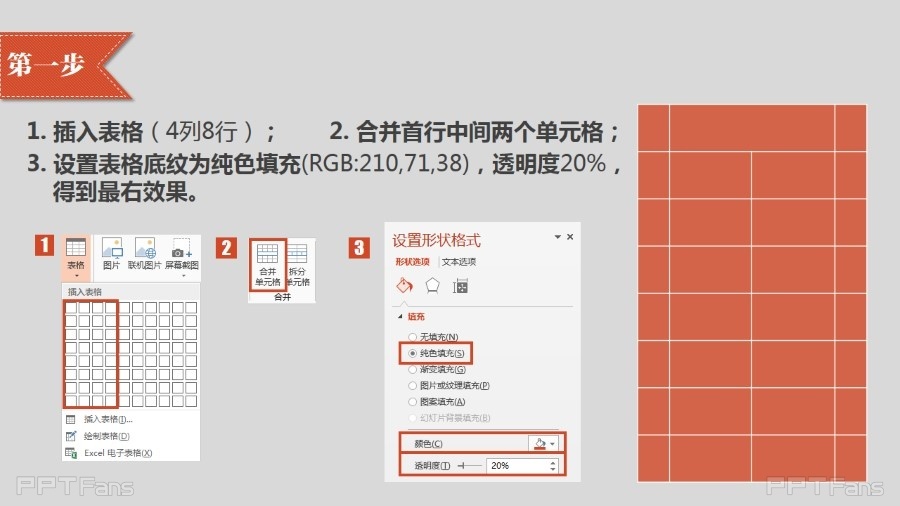
全选表格,点击【外侧框线】,设置外侧框线为无
选择第一列及最后一列,将列宽设置为1.2cm;点击【无框线】,设置框线为无
选择第二列第二行至末行的所有单元格,点击【右框线】,将右框线设置为无
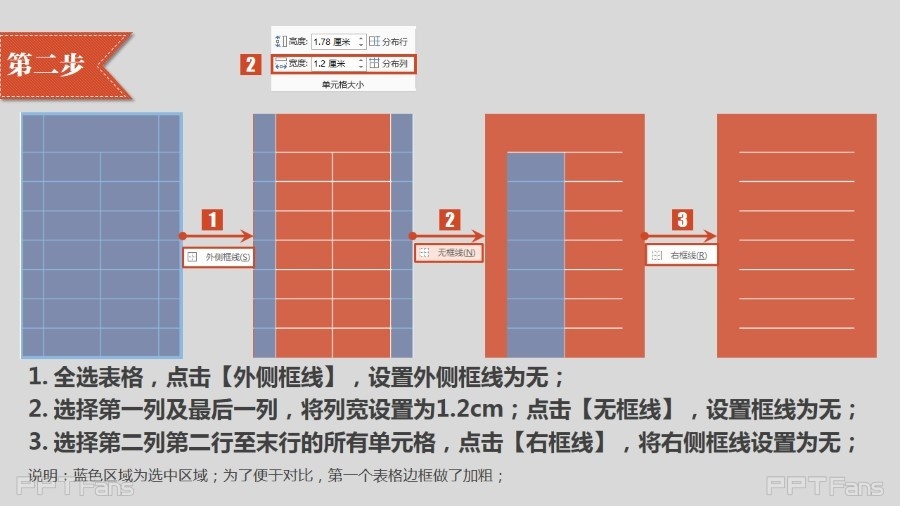
1.按表格大小绘制矩形
2.由于表格与矩形边缘没有“吸附”效果,要做到一样大小,可以放大显示比例后微调边缘
3.设置填充为图案填充
图案选择“浅色下对角线”
前景色设置为“白色”
前景色RGB为“210,71,38”

对矩形点击右键,选择【置于底层】,将它衬于表格下方
最终效果图如右图
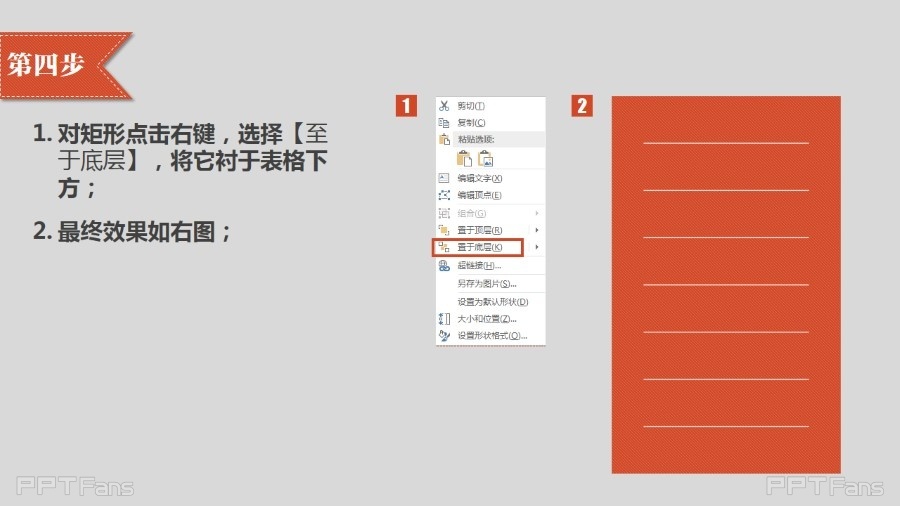
输入文字,设置字体
选中表格,点击【表格工具-设计-效果-阴影-外部】设置表格阴影效果

教程结束。赶快动手,看看这个页面效果怎么做到的吧!

本文来自秋叶语录的微信公众平台,版权归秋叶语录所有。若网页版不便于你学习,你可以用微信添加秋叶语录关注,微信号:ppt100
返回“三分钟教程”教程目录列表
上一篇:ppt教程:用PPT打造ios风格PPT数据图表 下一篇:ppt制作教程步骤:一分钟搞定年会倒计时PPT
郑重声明:本文版权归原作者所有,转载文章仅为传播更多信息之目的,如作者信息标记有误,请第一时间联系我们修改或删除,多谢。


